Importowanie, eksportowanie i zarządzanie typami elementów roboczych
Azure DevOps Services | Azure DevOps Server 2022 — Azure DevOps Server 2019
Ważne
W przypadku lokalnego modelu procesów XML można użyć narzędzia witadmin do wyświetlania listy, importowania, eksportowania i modyfikowania procesu dla projektu. W przypadku modeli procesów Dziedziczone i Hostowane xml można używać tylko narzędzia witadmin do wyświetlania listy i eksportowania informacji o procesie. Aby zapoznać się z omówieniem modeli procesów i obsługiwanymi elementami, zobacz Dostosowywanie środowiska śledzenia pracy.
Typy elementów roboczych dla projektu można zarządzać przy użyciu następujących witadmin poleceń:
destroywitd: niszczy typ elementu roboczego i niszczy każdy element roboczy tego typu trwale bez odzyskiwania.exportwitd: eksportuje definicję typu elementu roboczego do pliku XML lub do okna wiersza polecenia.importwitd: Importuje typy elementów roboczych z pliku definicji XML do projektu. Jeśli typ elementu roboczego o tej samej nazwie już istnieje, nowa definicja typu elementu roboczego zastępuje istniejącą. Jeśli typ elementu roboczego nie istnieje, zostanie utworzony nowy typ elementu roboczego. Aby zweryfikować kod XML, który definiuje typ elementu roboczego, ale nie importuje pliku, użyj/vopcji .listwitd: wyświetla nazwy typów elementów roboczych w określonym projekcie w oknie wiersza polecenia.renamewitd: zmienia nazwę wyświetlaną typu elementu roboczego w określonym projekcie. Po uruchomieniu tego polecenia elementy robocze tego typu pokazują nową nazwę.
Aby dowiedzieć się więcej na temat sposobu śledzenia pracy typów elementów roboczych, zobacz Śledzenie elementów roboczych w scenariuszach użytkownika usługi Azure Boards, problemach, błędach, funkcjach i epikach.
witadmin Uruchamianie narzędzia wiersza polecenia
Aby uruchomić witadmin narzędzie wiersza polecenia, otwórz okno wiersza polecenia, w którym jest zainstalowany program Visual Studio. Narzędzie witadmin wiersza polecenia jest instalowane z dowolną wersją programu Visual Studio. Dostęp do tego narzędzia można uzyskać, instalując bezpłatną wersję programu Visual Studio Community lub Visual Studio Team Explorer.
Uwaga
Aby nawiązać połączenie z usługą Azure DevOps Services, zalecamy użycie najnowszej wersji programu Visual Studio lub Visual Studio Community.
Uwaga
Aby nawiązać połączenie z serwerem lokalnym, zalecamy użycie tej samej lub nowszej wersji programu Visual Studio co serwer Usługi Azure DevOps. Jeśli na przykład połączysz się z usługą Azure DevOps Server 2019, połącz się z projektem z wersji programu Visual Studio 2019.
Dla programu Visual Studio 2022
%programfiles(x86)%\Microsoft Visual Studio\2022\Community\Common7\IDE\CommonExtensions\Microsoft\TeamFoundation\Team Explorer
lub ProfessionalEnterprise zamiast programu , w zależności od zainstalowanej Communitywersji.
Dla programu Visual Studio 2019
%programfiles(x86)%\Microsoft Visual Studio\2019\Community\Common7\IDE\CommonExtensions\Microsoft\TeamFoundation\Team Explorer
lub ProfessionalEnterprise zamiast programu , w zależności od zainstalowanej Communitywersji.
Dla programu Visual Studio 2017
%programfiles(x86)%\Microsoft Visual Studio\2017\Enterprise\Common7\IDE\CommonExtensions\Microsoft\TeamFoundation\Team Explorer
lub TeamExplorerProfessional zamiast programu , w zależności od zainstalowanej Enterprisewersji.
W 32-bitowej wersji systemu Windows zastąp ciąg %programfiles(x86)% ciągiem %programfiles%. Możesz zainstalować program Visual Studio Community (który zapewnia dostęp do programu Team Explorer) lub Visual Studio Team Explorer 2017 bezpłatnie.
Napiwek
Za pomocą narzędzia witadmin można importować i eksportować pliki definicji. Inne narzędzia, których można użyć, obejmują Edytor procesów (wymaga zainstalowania wersji programu Visual Studio). Zainstaluj edytor szablonu procesu z witryny Visual Studio Marketplace.
Wymagania wstępne
W przypadku projektu, w którym zdefiniowano typy elementów roboczych, musisz mieć następujące uprawnienia:
- Aby wyeksportować lub wyświetlić typy elementów roboczych, musisz być członkiem grupy Project Administracja istrators lub mieć uprawnienie Wyświetl informacje na poziomie projektu na wartość Zezwalaj.
- Aby zniszczyć, zaimportować lub zmienić nazwy typów elementów roboczych, musisz być członkiem grupy zabezpieczeń Team Foundation Administracja istrators lub grupy zabezpieczeń Project Administracja istrators.
Aby uzyskać więcej informacji, zobacz Zmienianie uprawnień na poziomie kolekcji projektów.
Uwaga
Nawet jeśli logujesz się przy użyciu uprawnień administracyjnych, musisz otworzyć okno wiersza polecenia z podwyższonym poziomem uprawnień, aby wykonać tę funkcję na serwerze z systemem Windows Server 2008. Aby otworzyć okno wiersza polecenia z podwyższonym poziomem uprawnień, wybierz pozycję Start, otwórz menu skrótów wiersza polecenia, a następnie wybierz polecenie Uruchom jako Administracja istrator. Aby uzyskać więcej informacji, zobacz witrynę sieci Web firmy Microsoft: Kontrola dostępu użytkowników.
Składnia
witadmin destroywitd /collection:CollectionURL /p:Project /n:TypeName [/noprompt]
witadmin exportwitd /collection:CollectionURL /p:Project /n:TypeName [/f:FileName] [/e:Encoding] [/exportgloballists]
witadmin importwitd /collection:CollectionURL [/p:Project] /f:FileName [/e:Encoding] [/v]
witadmin listwitd /collection:CollectionURL /p:Project
witadmin renamewitd /collection:CollectionURL /p:Project /n:TypeName /new:NewName [/noprompt]
Parametry
Uwagi
Gdy używasz destroywitd polecenia, powoduje to zniszczenie wszystkich następujących obiektów:
- Typ elementu roboczego
- Wszystkie elementy robocze tego typu
- Odpowiadające wpisy w tabelach elementów roboczych, długie tabele tekstowe i tabele łączy
- Obiekty w pamięci podręcznej metadanych typu elementu roboczego
Przykłady
Jeśli nie określono inaczej, następujące wartości mają zastosowanie w każdym przykładzie:
- Identyfikator URI kolekcji projektów:
http://AdventureWorksServer:8080/tfs/DefaultCollection - Nazwa projektu:
AdventureWorks - Nazwa pliku wejściowego lub wyjściowego:
myworkitems.xml - Nazwa typu elementu roboczego:
myworkitem - Kodowanie domyślne:
UTF-8
Eksportowanie definicji funkcji WIT
Następujące polecenie eksportuje definicję elementu myworkitem do pliku myworkitems.xml.
witadmin exportwitd /collection:http://AdventureWorksServer:8080/tfs/DefaultCollection /p:AdventureWorks /f:myworkitems.xml /n:myworkitem
Poniższy przykład eksportuje element roboczy przy użyciu kodowania Unicode (UTF-7).
witadmin exportwitd /collection:http://AdventureWorksServer:8080/tfs/DefaultCollection /p:AdventureWorks /f:myworkitems.xml /n:myworkitem /e:utf-7
Eksportowanie definicji funkcji WIT i odwołanych list globalnych
W poniższym przykładzie eksportuje typ elementu roboczego i przywołyną listę globalną.
witadmin exportwitd /collection:http://AdventureWorksServer:8080/tfs/DefaultCollection /p:AdventureWorks /f:myworkitems.xml /n:myworkitem /exportgloballists
Wyświetlanie listy definicji funkcji WIT
W poniższym przykładzie zostanie wyświetlona definicja elementu roboczego typu wiersz polecenia.
witadmin exportwitd /collection:http://AdventureWorksServer:8080/tfs/DefaultCollection /p:AdventureWorks /n:myworkitem
Importowanie definicji sieci WITs
Poniższy przykład importuje definicję elementu roboczego z pliku XML.
witadmin importwitd /collection:http://AdventureWorksServer:8080/tfs/DefaultCollection /f:myworkitem.xml /p:AdventureWorks
Weryfikowanie definicji XML elementu WIT
Poniższy przykład weryfikuje kod XML, który definiuje typ elementu roboczego, ale nie importuje definicji.
witadmin importwitd /collection:http://AdventureWorksServer:8080/tfs/DefaultCollection /f:myworkitem.xml /p:AdventureWorks /v
Pytania i odpowiedzi
Pyt.: Jakie dostosowania można wprowadzić i nadal używać Kreatora konfigurowania funkcji, aby zaktualizować projekt po uaktualnieniu?
1: Możesz dodać niestandardowe sieci WIT i zmienić układ formularza. Kreator konfigurowania funkcji zaktualizuje projekty i uzyskasz dostęp do najnowszych funkcji.
Zmiana przepływu pracy lub zmiana nazwy funkcji WIT może wymagać wykonania pewnych operacji ręcznych podczas aktualizowania projektu. Aby dowiedzieć się, które dostosowania można bezpiecznie wprowadzać i których należy unikać, zobacz Dostosowywanie środowiska śledzenia pracy: Przed dostosowaniem zapoznaj się z konsekwencjami konserwacji i uaktualniania.
Pyt.: Jak mogę zmienić kolor skojarzony z funkcją WIT?
Odp.: W portalu internetowym elementy robocze są wyświetlane w wynikach zapytania oraz na stronach listy prac i tablicy narzędzi do planowania Agile. Aby zmienić kolor skojarzony z istniejącym elementem WIT lub dodać kolor do użycia dla nowego elementu WIT, zmodyfikuj konfigurację procesu.
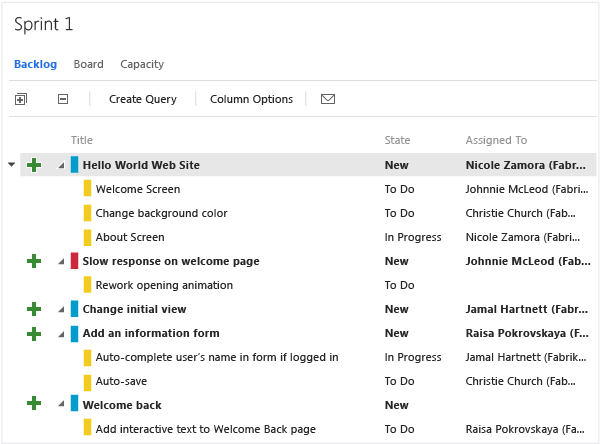
Pyt.: Jak mogę dezaktywować lub wyłączyć funkcję WIT? Jak mogę ograniczyć użytkownikom możliwość tworzenia elementów roboczych określonego typu?
1: Jeśli masz typ elementu roboczego, który chcesz wycofać, ale zachowaj elementy robocze utworzone na podstawie tego typu, możesz dodać regułę, która wyłącza wszystkich prawidłowych użytkowników przed zapisaniem typu elementu roboczego.
<TRANSITION from=" " to="New">
<FIELDS>
<FIELD refname="System.CreatedBy">
<VALIDUSER not="[Team Project Name]Project Valid Users" />
</FIELD>
</FIELDS>
</TRANSITION>
Jeśli chcesz ograniczyć tworzenie określonego elementu WIT do grupy użytkowników, istnieją dwa sposoby ograniczania dostępu:
- Dodaj element WIT do grupy Ukryte kategorie, aby uniemożliwić tworzenie ich przez większość współautorów. Jeśli chcesz zezwolić grupie użytkowników na dostęp, możesz utworzyć hiperlink do szablonu , który otwiera formularz elementu roboczego i udostępnia ten link tym członkom zespołu, którzy chcesz je utworzyć.
- Dodaj regułę pola do przepływu pracy dla pola System.CreatedBy, aby skutecznie ograniczyć grupę użytkowników do tworzenia elementu roboczego określonego typu. Jak pokazano w poniższym przykładzie, użytkownik tworzący element roboczy musi należeć do
Allowed Groupelementu w celu zapisania elementu roboczego.
<TRANSITION from=" " to="New">
<FIELDS>
<FIELD refname="System.CreatedBy">
<VALIDUSER for="Allowed Group" not="Disallowed Group" />
</FIELD>
</FIELDS>
</TRANSITION>
Pyt.: Jak mogę usunąć WIT?
1: Aby uniemożliwić członkom zespołu korzystanie z określonego elementu WIT w celu utworzenia elementu roboczego, możesz usunąć go z projektu. Gdy używasz metody witadmin destroywitd, trwale usuniesz wszystkie elementy robocze, które zostały utworzone przy użyciu tego elementu WIT, a także samą funkcję WIT. Jeśli na przykład zespół nie używa impedimentu, możesz usunąć element WIT z etykietą Impediment (Impediment) z projektu witryny sieci Web firmy Fabrikam.
witadmin destroywitd /collection:"http://FabrikamPrime:8080/tfs/DefaultCollection" /p:"Fabrikam Web Site" /n:"Impediment"
Po usunięciu elementu WIT należącego do kategorii należy zaktualizować definicję kategorii projektu, aby odzwierciedlić nową nazwę. W szczególności narzędzia do planowania Agile nie będą działać, dopóki nie zaktualizujesz definicji kategorii.
Aby uzyskać więcej informacji, zobacz Importowanie i eksportowanie kategorii.
Powiązane artykuły
Opinia
Dostępne już wkrótce: W 2024 r. będziemy stopniowo wycofywać zgłoszenia z serwisu GitHub jako mechanizm przesyłania opinii na temat zawartości i zastępować go nowym systemem opinii. Aby uzyskać więcej informacji, sprawdź: https://aka.ms/ContentUserFeedback.
Prześlij i wyświetl opinię dla